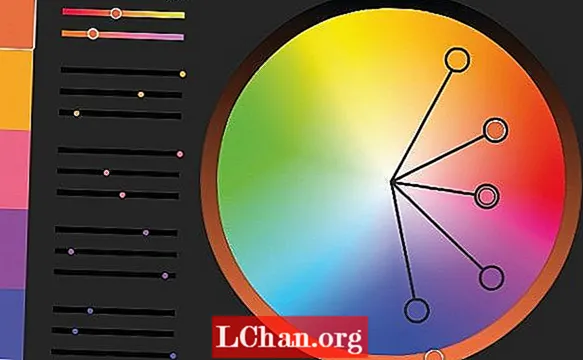Saturs
- 1. daļa: Kas ir iPhone atbloķēšanas piekļuves kods un kāpēc tas ir svarīgi?
- Kad jums jāievada iPhone piekļuves kods?
- 2. daļa: Kā es varu ieslēgt / izslēgt piekļuves koda bloķēšanu savā iPhone?
- 3. daļa: Ko darīt, ja jūsu iPhone atbloķēšanas piekļuves koda derīguma termiņš ir beidzies
- 1. metode: Piespiediet restartēt savu iPhone
- 2. metode: atjauniniet savu iPhone uz jaunāko iOS versiju
- 3. metode: atbloķējiet iPhone piekļuves kodu, izmantojot PassFab iPhone Unlocker
- 4. metode: atiestatiet savus iPhone iestatījumus un mainiet piekļuves kodu iCloud
- Kopsavilkums

iPhone ir slavens ar savu modernāko dizainu un jaudīgajām funkcijām, savukārt dažus cilvēkus var kaitināt iPhone iestatījumi, it īpaši, ja redzat “Jūsu iPhone atbloķēšanas piekļuves koda derīguma termiņš ir beidzies” kļūda. Ja jums ir tā pati problēma, cīnoties ar kļūdu iPhone piekļuves koda derīguma termiņš, neuztraucieties. Tu neesi viens. Šis ieraksts parādīs, kā novērst problēmu iPhone 11/11 Pro / XR / X / 8/8 Plus / 7/7 Plus // 6S / 6S Plus / SE (2. paaudze).
- 1. daļa: Kas ir iPhone atbloķēšanas piekļuves kods un kāpēc tas ir svarīgi?
- 2. daļa: Kā es varu ieslēgt / izslēgt piekļuves koda bloķēšanu savā iPhone?
- 3. daļa: Ko darīt, ja jūsu iPhone atbloķēšanas piekļuves koda derīguma termiņš ir beidzies
1. daļa: Kas ir iPhone atbloķēšanas piekļuves kods un kāpēc tas ir svarīgi?
iPhone atbloķēšanas piekļuves kods tiek izmantots, lai atbloķētu jūsu iPhone. Tas var būt pielāgots burtciparu kods, pielāgots ciparu kods vai 4 ciparu / 6 ciparu ciparu kods. Tas ir atkarīgs no piekļuves koda opcijas, kuru izvēlaties, iestatot piekļuves kodu.
Ierīces drošībai vienmēr ieteicams iestatīt piekļuves kodu, kas jāievada, lai atbloķētu iPhone, kad ierīce tiek ieslēgta vai pamodināta, un tas aizsargā jūsu datu konfidencialitāti, ja tā tiek pazaudēta vai nozagta.
Kad jums jāievada iPhone piekļuves kods?
Parasti jūs varat atbloķēt savu iPhone, izmantojot savu Touch ID / sejas ID, taču ir noteiktas situācijas, kad jums jāievada iPhone atbloķēšanas piekļuves kods:
- Jūsu iPhone ir ieslēgts vai restartēts
- Jūsu iPhone nav bloķēts ilgāk par 48 stundām
- Jūsu iPhone saņem attālās bloķēšanas komandu
- Jūsu iPhone mēģina atbloķēt, izmantojot Touch ID / Face ID, piecas reizes
2. daļa: Kā es varu ieslēgt / izslēgt piekļuves koda bloķēšanu savā iPhone?
Vispārīgi runājot, lietotnē Iestatījumi varat iestatīt vai mainīt iPhone atbloķēšanas piekļuves kodu:
1. solis: iPhone ar pogu Sākums: dodieties uz Iestatījumi> Touch ID un piekļuves kods; IPhone tālrunim ar sejas ID: dodieties uz Iestatījumi> Sejas ID un piekļuves kods
2. solis: pieskarieties “Ieslēgt piekļuves kodu” vai “Mainīt piekļuves kodu”.
Ja jums vēl nav piekļuves koda, pieskarieties “Ieslēgt piekļuves kodu”, lai to iestatītu; Ja jums jau ir piekļuves kods, varat pieskarties "Mainīt piekļuves kodu", lai to mainītu.

3. solis: Pēc tam izpildiet ekrānā redzamos norādījumus, lai to pabeigtu.
Ja vēlaties izslēgt iPhone atbloķēšanas piekļuves kodu savā iPhone, rīkojieties šādi:
1. solis: iPhone ar pogu Sākums: dodieties uz Iestatījumi> Touch ID un piekļuves kods; IPhone tālrunim ar sejas ID: dodieties uz Iestatījumi> Sejas ID un piekļuves kods.
2. darbība. Lai turpinātu, ievadiet pašreizējo piekļuves kodu.
3. solis: pieskarieties “Izslēgt piekļuves kodu”, pēc tam ievadiet pašreizējo piekļuves kodu, lai pabeigtu.
3. daļa: Ko darīt, ja jūsu iPhone atbloķēšanas piekļuves koda derīguma termiņš ir beidzies
Ja jūsu iPhone atbloķēšanas piekļuves koda derīguma termiņš ir beidzies, nekrītiet panikā. Šī ir viena no izplatītākajām iPhone kļūdām. Faktiski ir vairāki risinājumi iPhone atbloķēšanas piekļuves koda problēmai, kurai beidzies derīguma termiņš. Izpildiet šādas metodes:
- 1. metode: Piespiediet restartēt savu iPhone
- 2. metode: atjauniniet savu iPhone uz jaunāko iOS versiju
- 3. metode: atbloķējiet iPhone piekļuves kodu, izmantojot PassFab iPhone Unlocker
- 4. metode: atiestatiet savus iPhone iestatījumus un mainiet piekļuves kodu iCloud
1. metode: Piespiediet restartēt savu iPhone
Piespiedu restartēšana vienmēr rada daudzu tehnisku problēmu, piemēram, “Piekļuves koda derīguma termiņš ir beidzies. Jūsu iPhone atbloķēšanas piekļuves koda derīguma termiņš ir beidzies ”. Un tas ir viegli un ātri. Tāpēc pamēģiniet un pārliecinieties, kā tas darbojas.
Piespiedu restartēšana vai iPhone 11/11 Pro / XR / X / 8/8 Plus / SE (2. paaudze):
1. Nospiediet skaļuma palielināšanas pogu un atlaidiet to.
2. Nospiediet skaļuma samazināšanas pogu un atlaidiet to.
3. Nospiediet un turiet pogu Side.
4. Kad ekrānā redzat Apple logotipu, atlaidiet pogu.

Piespiediet restartēt iPhone 7/7 Plus:
1. Vienlaicīgi nospiediet un turiet skaļuma samazināšanas pogu un pogu Miega / modināšana.
2. Kad ekrānā redzat Apple logotipu, atlaidiet pogas.

Piespiest restartēt iPhone 6/6 Plus / 6S / 6S Plus / SE:
1. Vienlaicīgi nospiediet un turiet pogu Miega / nomoda un pogu Sākums.
2. Kad ekrānā redzat Apple logotipu, atlaidiet pogas.

Pēc ierīces restartēšanas piespiedu kārtā izmantojiet savu iPhone un pārbaudiet, vai atbloķēšanas piekļuves koda ziņojums ir beidzies.
2. metode: atjauniniet savu iPhone uz jaunāko iOS versiju
Dažreiz jūsu iPhone atbloķēšanas piekļuves koda derīguma termiņš ir beidzies, jo iOS versija ir novecojusi. Tātad iOS versijas atjaunināšana uz jaunāko var palīdzēt jūsu problēmai.
Parasti iOS ierīces atjaunināšanai ir divas iespējas: viena ir atjaunināšana, izmantojot piekļuves kodu, bet otra - no iTunes. Tā kā ir problēma ar piekļuves koda vai piekļuves koda iestatījumiem, varat atjaunināt iOS versiju, izmantojot iTunes. Lai to izdarītu, rīkojieties šādi:
1. solis: Savienojiet savu iPhone ar datoru, izmantojot USB kabeli. Noteikti uzticieties datoram, ja to prasa jūsu iPhone.
2. solis: Palaidiet iTunes savā datorā.
3. solis: iTunes loga augšdaļā noklikšķiniet uz ierīces ikonas.

4. solis: Pirms atjaunināšanas ieteicams dublēt iPhone, tāpēc noklikšķiniet uz “Dublēt tūlīt”. Pēc tam izpildiet norādījumus, lai pabeigtu dublēšanu.

5. solis: Pēc dublēšanas noklikšķiniet uz "Meklēt atjauninājumu" (vai Atjaunināt).

6. solis: Tad iTunes pārbaudīs visus pieejamos atjauninājumus. Lai turpinātu, varat noklikšķināt uz "Lejupielādēt un atjaunināt".
7. solis: Tad iTunes lejupielādēs programmatūru un atjauninās jums. Kad atjauninājums ir instalēts, atveriet savu iPhone un izpildiet norādījumus, lai pabeigtu.
Tagad izmantojiet savu iPhone un pārbaudiet, vai piekļuves koda kļūda ir novērsta. Ja jā, tad apsveicu! Ja kļūda joprojām pastāv, izmēģiniet nākamo metodi.
3. metode: atbloķējiet iPhone piekļuves kodu, izmantojot PassFab iPhone Unlocker
Ja jūsu iPhone piekļuves koda derīguma termiņš ir beidzies un jūsu iPhone ir bloķēts, trešās puses programmatūra jūsu iPhone piekļuves koda atbloķēšanai vienmēr ir izvēles iespēja. Šeit ienāk PassFab iPhone Unlocker.
PassFab iPhone Unlocker var ne tikai atbloķēt iPhone piekļuves kodu, kad jūsu iPhone ir bloķēts vai atspējots, bet arī atiestatīt iPhone bez piekļuves koda un apiet arī Apple ID bez paroles. Tas ir diezgan ērti lietojams un garantē augstu panākumu līmeni. Vēl svarīgāk ir tas, ka jūs varat noņemt savu iPhone piekļuves kodu, nezaudējot datus!
Lai uzzinātu, kā novērst iPhone atbloķēšanas piekļuves koda problēmu, izmantojot PassFab iPhone Unlocker, rīkojieties šādi:
1. solis: Lejupielādējiet un instalējiet PassFab iPhone Unlocker savā Win / Mac.
2. solis: Palaidiet programmatūru un noklikšķiniet uz "Atbloķēt bloķēšanas ekrāna piekļuves kodu".

3. solis: Savienojiet savu iPhone ar datoru, izmantojot USB kabeli. Tad programmatūra automātiski noteiks jūsu ierīci.
4. solis: noklikšķiniet uz Sākt PassFab iPhone Unlocker. Pēc tam izpildiet PassFab iPhone Unlocker sniegtos norādījumus, lai savā iPhone atvērtu atkopšanas režīmu.

5. solis: pirms sākšanas, iespējams, būs jāielādē atbilstošā programmaparatūra, pēc tam noklikšķiniet uz "Lejupielādēt", lai turpinātu.

6. solis: Pēc tam noklikšķiniet uz Sākt atbloķēšanu, un programmatūra automātiski noņems piekļuves kodu.
7. solis: Kad process ir pabeigts, programmatūrā redzēsiet “Piekļuves kods ir veiksmīgi noņemts”. Tad jūs varat iestatīt savu iPhone piekļuves kodu.

Tam vajadzētu palīdzēt ar iPhone atbloķēšanas piekļuves koda kļūdas kļūdu.
4. metode: atiestatiet savus iPhone iestatījumus un mainiet piekļuves kodu iCloud
iCloud ir alternatīvs veids, kā atiestatīt savu iPhone, ja iCloud jau ir iespējota funkcija Find My iPhone. Pārbaudiet tālāk norādītās darbības, lai uzzinātu, kā izdzēst iPhone bez piekļuves koda, izmantojot iCloud.
1. darbība: pārlūkprogrammā dodieties uz icloud.com un piesakieties savā Apple ID.
2. solis: noklikšķiniet uz “Visas ierīces” un atlasiet savu iPhone ar beidzies iPhone atbloķēšanas piekļuves koda kļūdu.

3. solis: noklikšķiniet uz “Dzēst iPhone”.

4. solis: Visi jūsu iPhone iestatījumi (ieskaitot paroles) tiks izdzēsti.
Tagad jūs varat viegli iestatīt jaunu piekļuves kodu savam iPhone un pazudīs iPhone atbloķēšanas piekļuves koda kļūda.
Kopsavilkums
Ceru, ka iepriekš minētās metodes jums palīdzēs, ja jūsu iPhone atbloķēšanas piekļuves koda derīguma termiņš ir beidzies. Ir ļoti svarīgi atcerēties dažādo iPhone piekļuves kodu. Bet, izmantojot PassFab iPhone Unlocker, jūs varat atbloķēt savu iPhone piekļuves kodu un viegli apiet Apple ID, pat ja jūsu piekļuves kods vai parole tika aizmirsta vai pazaudēta.
 PassFab iPhone atbloķētājs
PassFab iPhone atbloķētājs
- Atbloķējiet 4 ciparu / 6 ciparu ekrāna piekļuves kodu
- Atbloķējiet Touch ID un Face ID
- Atbloķējiet Apple ID / iCloud bez paroles
- Apiet MDM bez lietotājvārda un paroles
- Atbalsta iPhone / iPad un jaunāko iOS 14.2 versiju